绘制 2D 元素
在 天工 CAD 中可绘制 2D 元素帮助完成一系列任务。例如,可使用 2D 元素在零件环境中构造特征,以及在装配环境中绘制布局。
在工程图环境中,可以使用 2D 绘图工具来完成各种任务,比如,在 2D 模型图纸或 2D视图中从头开始绘制草图、创建背景图纸图形并定义剖视图的剖切平面。绘图命令、关系和尺寸在所有环境中的工作方式都很相似。
绘图命令和工具
绘图动态
当您绘图时,软件会显示您正在绘制的元素 (1) 的临时、动态显示。此显示表明在当前光标位置处单击后,元素将具有的外观。关系图标还会显示光标的位置。
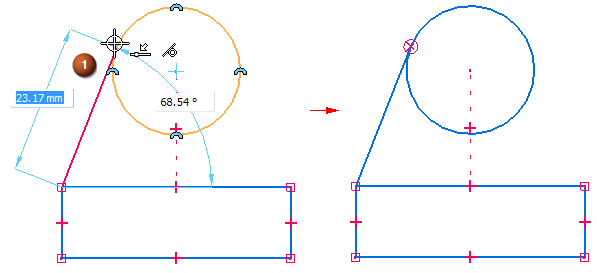
在单击完全定义所绘制的元素点之前,编辑框中的值会随着光标的移动而更新。这可持续提供有关所绘制的元素的大小和形状的反馈。特定草图命令的命令条包含控制草图元素特性的其他选项。
在将值键入编辑框中以锁定该值时,正在绘制元素的动态显示会指示该值已被锁定。例如,如果锁定了直线的长度,那么,当移动光标以设置角度时,动态直线的长度不会更改。如果要取消值的动态功能,可以按 Backspace 键或 Delete 键清除高亮显示的值编辑框。
应用和显示关系
保持关系
可以以最适合您设计需求的方式绘制与修改 2D 元素。既可以通过应用关系使装配布局与图纸相关联,也可以不应用关系而自由地绘制它们。在零件文档中绘制 2D 元素时,2D 关系就会保持。
在 2D 元素之间保持关系可以使元素相互关联(或相关)。当修改与另一个 2D 元素相关的 2D 元素时,其他元素会自动更新。例如,如果移动与一条直线具有相切关系的圆,该直线也会移动,使这两个元素保持相切。
可以自由地绘制元素,即以非关联方式进行绘制。修改装配草图或图纸的非关联部分时,更改后的元素可以自动移动,而不会更改该设计的其他部分。例如,如果移动与一条直线相切(但与该直线不具有相切关系)的圆,该直线不会与这个圆一起移动。
要控制在布局和图纸中是以自由方式还是以关联方式绘制和修改 2D 元素,则使用装配和工程图环境中的保持关系命令。
使用 2D 元素构造直接建模特征时,草图元素将移动到路径查找器中的使用的草图收集器。
2D 关系的工作原理
您能够以各种方式移动和更改未对其应用任何关系的元素。例如,当两条直线之间不存在任何关系时 (1),一条直线的移动和更改对另一条直线没有任何影响。如果在两条直线之间应用垂直关系 (2),并移动一条直线,这两条直线仍将保持垂直。
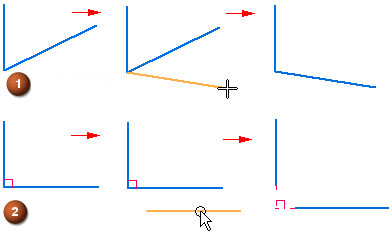
在元素之间应用关系后,即使您修改任一元素,关系也会保持下来。例如:
-
如果一条直线与一个圆弧共享相切关系,则无论修改它们中的哪一个,它们都保持相切。
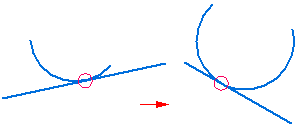
-
如果一条直线与一个圆弧共享连接关系,则无论修改它们中的哪一个,它们都保持相连。
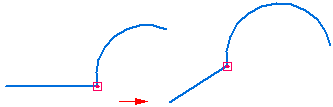
关系还保持物理属性,如大小、方向和位置。
-
可以借助相等关系使两个圆的大小相等。
-
可以借助平行关系使两条直线的方向平行。
-
可以借助连接关系将一条直线与一个圆弧相连。
关系也可以保持个别元素的物理属性。例如,可以使一条直线保持水平。即使您更改该直线的位置和长度,它也会保持水平。
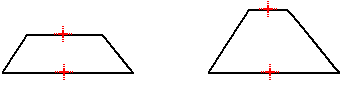
构造元素
对于在零件或装配文档中绘制的 2D 元素,可指定将该元素视为构造元素。使用草图选项卡上的构造命令  将所选草图元素更改为构造元素。构造元素不用于构造特征,只作为绘图助手使用。构造元素的线条样式为虚线。
将所选草图元素更改为构造元素。构造元素不用于构造特征,只作为绘图助手使用。构造元素的线条样式为虚线。
创建为构造元素
使用草图选项卡上的创建为构造命令  将模式更改为构造。在此模式下创建的所有草图元素均为构造元素。再次单击该命令可返回轮廓元素模式。
将模式更改为构造。在此模式下创建的所有草图元素均为构造元素。再次单击该命令可返回轮廓元素模式。

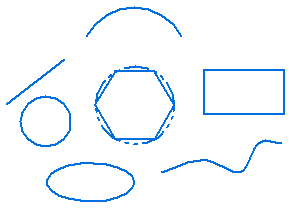
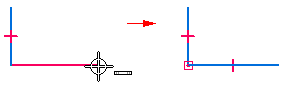
.gif)